System File Checker-hulpmiddel, ook bekend as SFC-hulpmiddel of sfc.exe of sfc scannow, dit laat Windows-gebruikers toe om beskadigde en ontbrekende Windows-stelsellêers te skandeer en te herstel.
Wanneer jy sekere Windows-kenmerke teëkom wat nie werk nie of Windows ineenstort, word dit aanbeveel dat jy System File Checker laat loop om Windows te skandeer en lêers te herstel.Maar in sommige gevalle kan dit dit nie hanteer nie, enSFC-skandering lei tot "Windows Resource Protection het korrupte lêers gevind, maar kon sommige daarvan nie herstel nie"
Windows Resource Protection het korrupte lêers gevind, maar kon sommige daarvan nie herstel nie.Besonderhede is vervat in CBS.Log windirLogsCBSCBS.log.
Contents [show]
Hoe om SFC-loglêers te sien
Besonderhede van die System File Checker word in die CBS.Log-lêer gestoor wanneer die SFC-opdrag uitgevoer word.Om die SFC-loglêers te sien, moet jy die stappe hieronder volg om 'n leesbare kopie op jou lessenaar te skep.
- Maak 'n opdragprompt oop as administrateur,
- Sleutel infindstr /c: "[SR]" %windir%LogsCBSCBS.log > "%userprofile%Desktopsfclogs.txt"En druk Enter
- Kyk na jou lessenaarskerm, 'n nuwe notaboeklêer word daarin gestoor met die naam "sfc l ogs"
- Maak sfclogs.txt op jou lessenaar oop met Notepad om al die besonderhede van geskandeerde stelsellêers en inligting oor lêers wat nie herstel kan word nie, te sien.
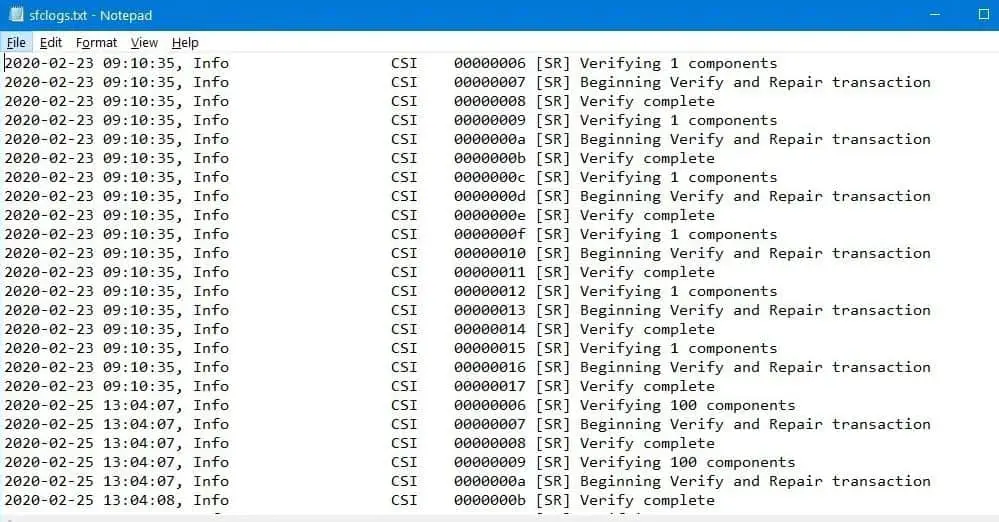
Hoe om korrupte lêers reg te stel wat deur sfc /scannow gevind is
Wanneer jy die sfc /scannow-opdrag uitvoer, sal die SFC-hulpprogram alle beskermde stelsellêers skandeer, en as dit enige probleme vind, sal dit probeer om die aanstootlike lêers te vervang met die kaskopieë wat in die saamgeperste lêergids van %WinDir%System32dllcache geleë is.Meeste van die tyd sal die sfc-nutsding korrupte stelsellêers met die korrekte lêers herstel, maar om een of ander rede is jou stelsellêers ernstig beskadig of 'n gebrek aan tyd kan verhoed dat dit herstel word.Hier is 'n paar toepaslike oplossings om te help om korrupte lêers wat deur sfc /scannow gevind is, te herstel.
- Maak seker dat jou rekenaar die nuutste Windows-opdaterings geïnstalleer het
- Deaktiveer derdeparty-antivirus (indien geïnstalleer) tydelik en voer 'n sfc-skandering uit.
Voer SFC-opdragte in veilige modus uit
Begin Windows in veilige modus en hardloop dansfc /scannowopdrag, sal dit help as enige derdeparty-inproppe verhoed dat die sfc-program korrupte stelsellêers met die korrekte lêers herstel of herstel.
- Druk Windows-sleutel + R, tikmsconfig. msc, klik dan OK,
- Skuif na die Startup-oortjie, merk die Veilige opstart-opsie (sien prent hieronder), klik dan op Toepas en dan OK.
- en herbegin jou rekenaar om Windows in veilige modus te begin.
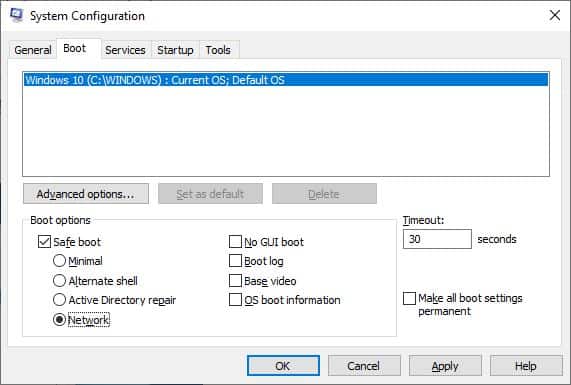
- Maak nou opdragprompt oop as administrateur,
- Voer die sfc-opdrag in sfc /scannow en druk Enter,
Laat die skanderingsproses 100% voltooi en kyk of die sfc-hulpprogram hierdie keer die beskadigde stelsellêers herstel het.of nie meer "Windows Hulpbronbeskerming het korrupte lêers gevind, maar kon sommige daarvan nie herstel nie"
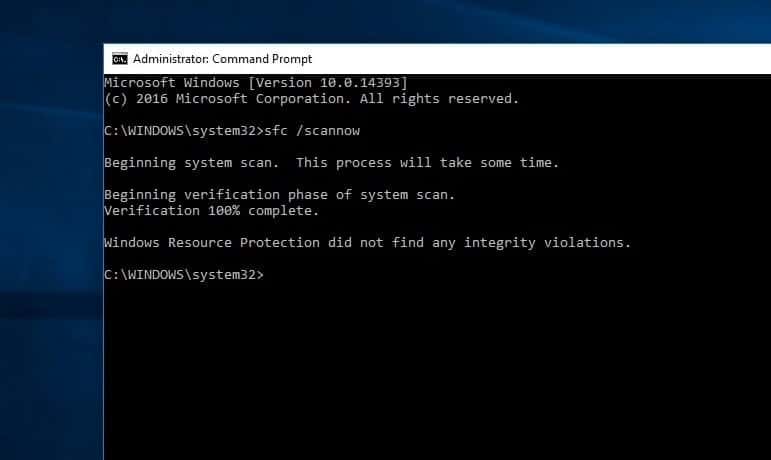
Voer die DISM herstel gesondheid opdrag uit
Begin dan die DISM (Deployment Image Servicing and Management)-nutsding wat help om Windows-beelde te herstel.ok, die sfc-hulpprogram vervang die korrupte lêer met 'n plaaslik gestoor kopie (wat dalk beskadig kan wees), maarDISMGebruik die Windows Update-komponent om sy werk te doen.Maak net seker dat u internetverbinding werk voordat u die DISM-opdrag uitvoer.
- op die beginkieslys搜索cmd, regskliek op Command Prompt, kies Run as administrator,
- Sleutel inDISM / Aanlyn / Opruimingsbeeld / RestoreHealth, druk dan Enter,
- Laat die skanderingsproses 100% voltooi, wat meer as 15-30 minute kan neem, afhangend van jou rekenaarkonfigurasie.
LET WEL: As jy vind dat die DISM-skandering ongeveer 30% vas is, moenie bekommerd wees nie, moenie die venster se normale gedrag toemaak nie, dit sal oor 'n paar minute hervat word.
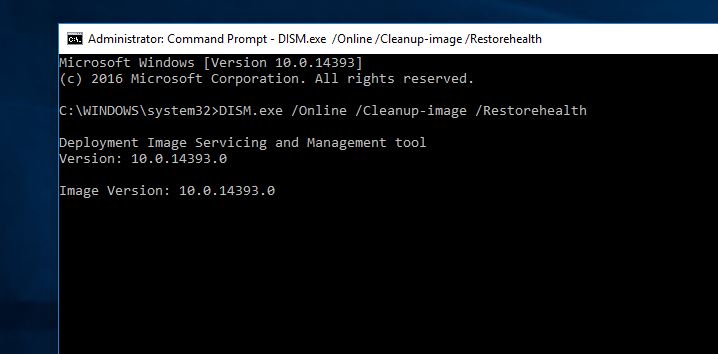
Sodra die skanderingsproses 100% voltooi is, voer die sfc /scannow-opdrag uit en kyk of die sfc-hulpprogram nie meer die korrupte lêers kan vind nie.As jy steeds die fout "Windows Hulpbronbeskerming het korrupte lêers gevind, maar kon sommige daarvan nie herstel nie" teëkom, pas dan die volgende oplossing toe.
Voer die check skyf opdrag uit
Verskeie Windows-gebruikers het gerapporteer dat hulle die check skyf-opdrag uitgevoer het voordat die sfc-nutsding hulle gehelp het om van hierdie probleem ontslae te raak.
- Maak 'n opdragprompt oop as administrateur,
- Tik die opdrag, chkdsk c: /f /r en druk enter,
- Tik Y en druk Enter wanneer jy bevestiging nodig het om die kontroleskyf-opdrag by die volgende selflaai uit te voer,
- Maak alles toe en herbegin jou rekenaar om na moontlike foute op jou hardeskyf te kyk en dit reg te stel.
- Sodra jy klaar is, herbegin jou rekenaar en voer die sfc /scannow-opdrag weer uit
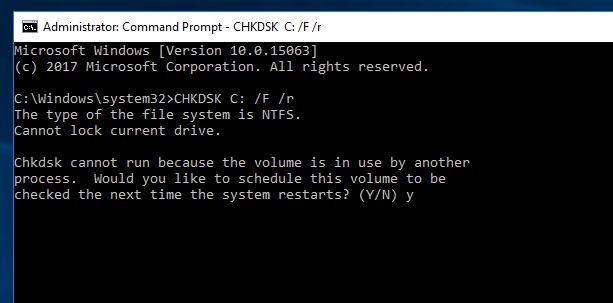
Begin die SCFFix-nutsding
Jy kan ook derdeparty aflaai en laat loopSFCFixTools,MoettoolWindows-vensters word geskandeer vir korrupte stelsellêers en sal daardie lêers herstel/herstel, wat System File Checker nie kan nie.
- VanHierLaai die SCFFix-nutsding af.
- Maak dan die opdragprompt oop as administrateur
- en tik SFC /SCANNOW om die System File Checker-nutsding uit te voer.
- Terwyl die proses aan die gang is, begin SCFFix.exe.
SFCFix sal voltooi en rapporteer as dit enige korrupsie vind, en 'n loglêer stoor op jou lessenaar genaamd SFCFix.txt.Maak loglêers oop wat tegniese besonderhede verskaf oor enige probleme wat gevind is
voer opstartherstel uit
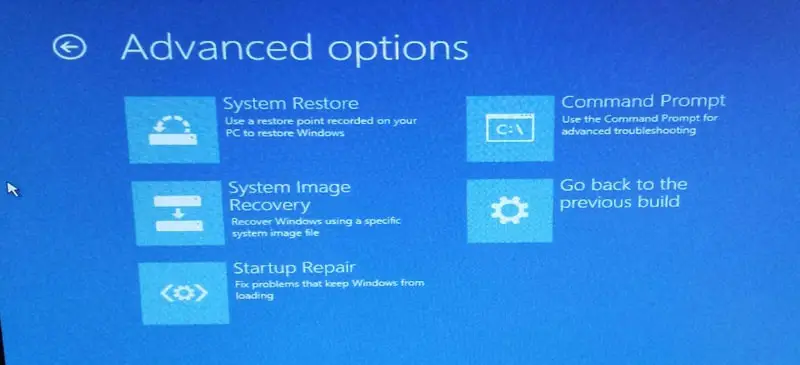
Boonop kan u toegang tot gevorderde opsies kry en hardloopHelp om die volgende reg te stel的Opstart herstel.
- Ontbrekende/korrupte/onversoenbare drywers
- Ontbrekende/korrupte stelsellêers
- Ontbrekende/korrupte selflaaikonfigurasie-instellings
- Korrupte registerinstelling
- Korrupte skyfmetadata (Master Boot Record, Partition Table of Boot Sector)
- Problematiese opdateringsinstallasie
Het die bogenoemde oplossings gehelp om korrupte lêers te herstel wat deur sfc /scannow gevind is?Laat weet ons in die kommentaar hieronder.
Lees gerus ook:
- Windows Resource Protection kan nie hersteldiens begin nie Windows 10
- Hoe om verskillende Windows Update-probleme op te los in Windows 10
- Hoe om Steam-speletjies na 'n ander skyf te skuif sonder om dit weer af te laai
- Opgelos: Skootrekenaar sluit stadig af na Windows 10-opdatering
- Leer die verskil tussen Windows 10 Home en Windows 10 Pro OS

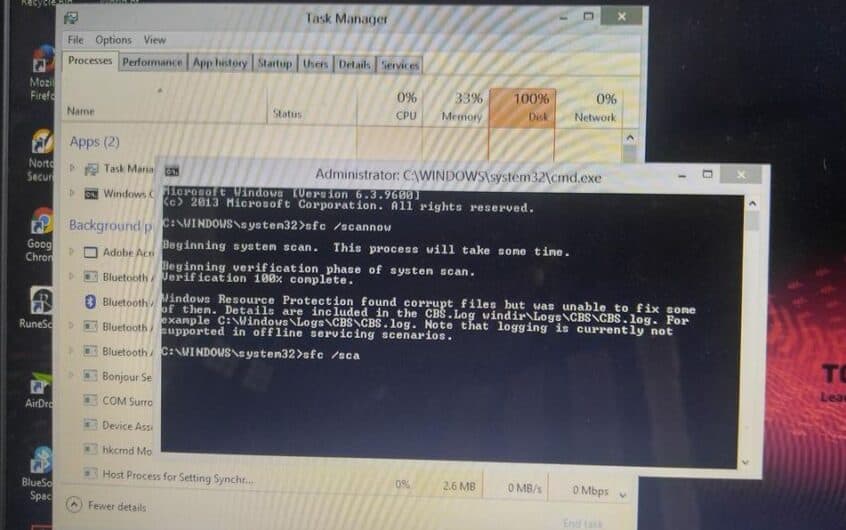
![[Vastgestel] Microsoft Store kan nie programme en speletjies aflaai nie](https://oktechmasters.org/wp-content/uploads/2022/03/30606-Fix-Cant-Download-from-Microsoft-Store.jpg)
![[Vastgestel] Microsoft Store kan nie programme aflaai en installeer nie](https://oktechmasters.org/wp-content/uploads/2022/03/30555-Fix-Microsoft-Store-Not-Installing-Apps.jpg)
